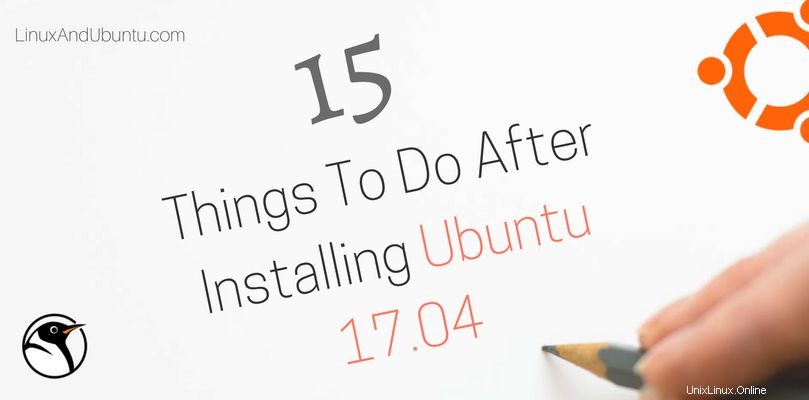
€‹Bueno, el mes pasado Canonical lanzó una nueva versión de Ubuntu que es la versión 17.04. Esta será la última versión con Unity y Canonical volverá a GNOME. Si usted es el tipo de persona a la que le gusta tener todo actualizado a la última versión, debería considerar actualizar. Si eres una persona del tipo LTS, solo sigue usando tu versión LTS y espera a 18.04 LTS. A continuación se incluyen algunos consejos para seguir después de instalar Ubuntu 17.04.
1. Ejecute una actualización del sistema
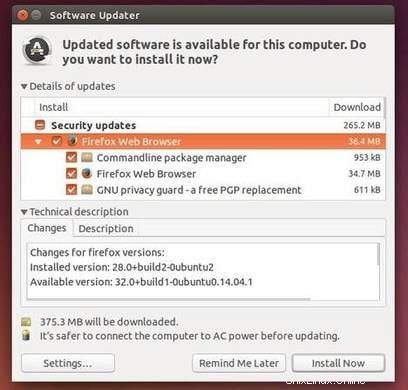
€‹Si no instalaste tu distro conectada a internet, lo primero que debes hacer es actualizar tu sistema. Los parches de seguridad y las correcciones de errores se publican todos los días. Para ejecutar una ejecución de actualización, use el comando de actualización de apt:sudo apt update -y
2. Instalar extras restringidos de ubuntu
​Por defecto, Ubuntu no viene con soporte para mp3, mpeg4 y otros formatos debido a los permisos de derechos de autor. Pero hay una manera fácil de instalarlo. Para instalar, simplemente ejecute el siguiente comando:sudo apt install ubuntu-restricted-extras También lea:Cómo instalar los controladores NVIDIA más recientes en Linux
3. Instale el instalador de paquetes gdebi
​A veces, cuando se instalan paquetes deb descargados a través del centro de software de ubuntu y no tienen todas las dependencias satisfechas, la descarga no se completa y no se recibe ningún mensaje de error. Al instalar usando gdebi, su paquete descargará automáticamente todas las dependencias necesarias para la instalación. Puede instalar gdebi a través de la instalación del software ubuntu o usar el siguiente comando:$ sudo apt install gdebi
4. Instale la herramienta de ajuste de Unity
​Una de las primeras cosas que hago después de la actualización es la instalación de la herramienta Tweak de Unity. Unity tweak le permite instalar temas, temas de íconos, personalizaciones de Windows y comportamiento. Se puede instalar usando el centro de software de Ubuntu o a través de la terminal de Linux –sudo apt install unity-tweak-tool
5. Haz que tu batería dure más
€‹TLP es una aplicación de administración de energía de Linux, esta aplicación controla la temperatura de la CPU y esto contribuye a un mejor control de la duración de la batería a largo plazo. Para la instalación y el lanzamiento, ejecute los siguientes comandos:$ sudo apt install tlp tlp-rdw &&sudo tlp start
6. Instalar el Optimizador del sistema
​Para un mejor rendimiento o limpieza de archivos no utilizados, debe instalar un optimizador del sistema. Puede instalar bleachbit desde el centro de software de ubuntu o a través de la terminal –sudo apt install bleachbit
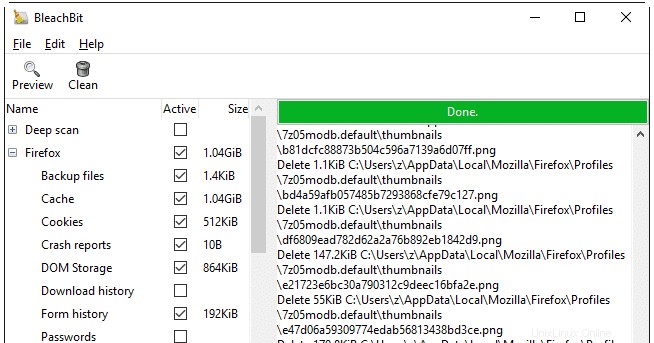
O, alternativamente, puede instalar stacer que tiene una buena interfaz moderna y hace el mismo trabajo.
Lea también:Stacer, una alternativa a CCleaner y Bleachbit en Linux
7. Instalar tema de arco
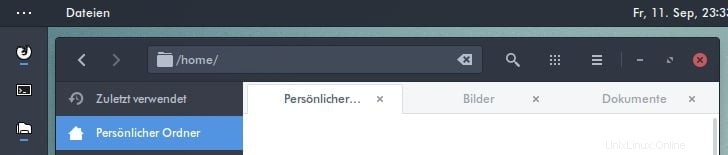
El tema Arc es uno de los mejores temas que existen. Es un tema plano con elementos transparentes para GTK 3, GTK 2 y GNOME Shell que admite entornos de escritorio basados en GTK3 y GTK2 como GNOME, Unity, Budgie, Pantheon, Xfce, MATE, etc. puede instalarlo fácilmente:sudo apt install arc-theme
8. Instalar el tema del icono de papel
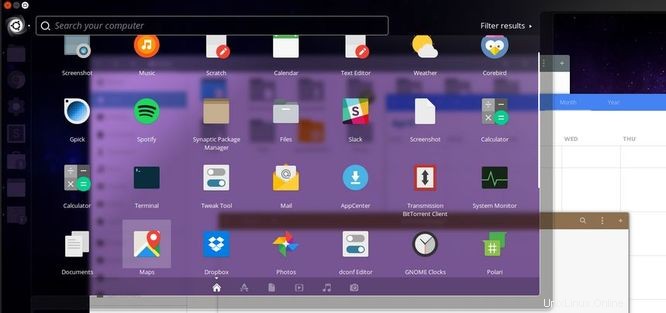
Paper es un tema de iconos de escritorio moderno y gratuito creado por Sam Hewit, cuyo diseño se basa en el uso de colores llamativos y formas geométricas simples para componer iconos. Cada ícono ha sido meticulosamente diseñado para una visualización perfecta de píxeles. Para la instalación, ejecute el siguiente comando -Primero, agregue el repositorio - Primero, agregue el repositorio -
$ sudo add-apt-repository ppa:snwh/pulpUpdate your system - $ sudo apt-get update
Instalar el tema del icono de papel –
$ sudo apt-get install paper-icon-theme
Instalar paper-gtk-theme y cursor theme (opcional) –
$ sudo apt-get install paper-gtk-theme && sudo apt-get install paper-cursor-theme
9. Instalar JDK y JRE
Se necesita Java para ejecutar algunas aplicaciones o si es un desarrollador de Java o J2EE, definitivamente lo necesitará. Para instalar, ejecute los siguientes comandos –
sudo add-apt-repository ppa:webupd8team/java sudo apt-get update sudo apt-get install oracle-java8-installer
10. Instalar aplicaciones instantáneas
€‹Ya hay algunas aplicaciones oficiales en la tienda de Ubuntu que funcionan sin problemas y se actualizan constantemente. Algunas de las aplicaciones son -Rocketchat
Libreoffice
VLC
Deepin Music
Ownnotes
más…
Para instalar un complemento, simplemente ejecute –sudo snap install
11. Instalar Google Chrome
Una de las cosas buenas de Google Chrome es Google Docs, puede editar documentos en el trabajo y sincronizarlos con la PC de su hogar, configurar una página, tiene una aplicación de escritorio y otras cosas buenas. Para instalarlo, descárguelo de la página de Google Chrome.
Descargar12. Instalar Dropbox
Siempre es bueno tener una copia de seguridad de sus archivos importantes porque el almacenamiento físico a veces puede fallar o perderse. Puede instalar Dropbox a través del centro de software de ubuntu o CLI. Para instalar a través de la línea de comandos, simplemente use el siguiente comando:sudo apt install dropbox
13. Instalar controladores gráficos
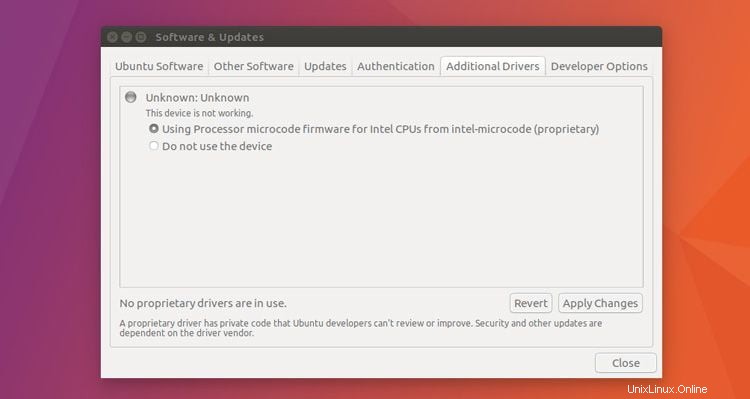
Habilitación de controladores gráficos patentados para ayudar a tener una experiencia mejor y más fluida al jugar o usar herramientas de modelado 3D.
14. Cambia tu fondo de pantalla automáticamente con una variedad
Variety es un cambiador de fondos de pantalla que le brinda la oportunidad de configurar también citas de varios orígenes (personas anónimas y famosas). Puede instalarlo desde el centro de software de ubuntu o desde la línea de comandos:
sudo apt install variety
15. Quitar unidad8
€‹Dado que unity8 fue abandonado por canonical, no es necesario mantenerlo en su PC ocupando espacio, por lo que puede eliminarlo por completo. Para eliminarlo, ejecute sudo apt purge unity8 ubuntu-system-settings &&sudo apt autoremove
Conclusión
€‹Ahora ya está todo listo para ejecutar su sistema Ubuntu , si este es su primer viaje, bienvenido a bordo si es un experto, hay muchas cosas que puede hacer para que su sistema esté completamente operativo, como instalar MySQL, PostgreSQL, eclipse, apache, apache tomcat y más. Sé que puedes hacer muchas más configuraciones iniciales en tu distribución recién instalada. Entonces, háganos saber qué hace cuando instala la nueva distribución.